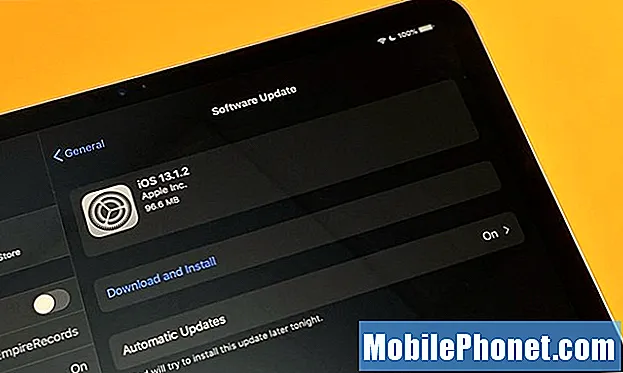İçerik
Bugünün makalesi, tek bir kişiden SMS veya metin alamayan Galaxy J3 ile ilgili bir sorunu ele alıyor. Bu, sorunu gidermek için sabır gerektiren zor bir sorundur. Benzer bir durumdaysanız ne yapabileceğinizi öğrenin.
Sorun: Galaxy J3 yalnızca bir kişiden mesaj alamıyor
Bir kişiden kısa mesaj alamıyorum. Bu kişiye metin gönderebilir ve teslim raporu alabilirim. Kısa mesaj gönderebiliyorum, diğer kişilere arama yapabiliyorum ve aynı şekilde onları alabiliyorum. Telefonumu güncelledim. Vodaphone forumunu ziyaret ettim, sorun giderme tavsiyelerini takip ettim ve yönlendirmeleri iptal ettim ve ayrıca saat / tarih damgalarını kontrol etmek için * # 105 # telefon ettim ve 2 saatten daha eski olmadıkları anlaşılıyor. Vodaphone ile konuştum. Sim'imin yenilendiğini kontrol ettiler ve mesajlarımı sonlarından sıfırladılar. Telefonumdan geri alamadığım için yazılımdan sıfırlamayı deneyemiyorum. Görünüşe göre yalnızca Samsung tarafından kaldırılabilir. Bunun nasıl çözüleceğine dair herhangi bir tavsiye büyük ölçüde takdir edilecektir. Teşekkür ederim.
Çözüm: Bu durumda rol oynayabilecek birkaç faktör var. Aşağıdaki sorun giderme adımlarımızı izleyerek ne yapmanız gerektiğini öğrenin.
Eski görüşmeyi sil
Bazen eski mesaj dizileri çok büyüyebilir ve mesajlaşma uygulamasında yavaşlamalara ve hatalara yol açabilir. Bu kişiyle uzun süredir görüşüyorsanız, mevcut görüşmeyi silin ve yeniden başlayın. Bu iki şey yapacak. Biri, mesajlaşma uygulamanızın çalışması için yer açmanın bariz etkisi, diğeri ise, sunuculardan mesajları almaya çalışırken uygulamanın tazeleyici etkisidir.
Tarih ve saati kontrol edin
Hatalı sistem tarih ve saatinin kullanılması, mesajlarınızın sıralanmasına neden olabilir. Cihazınızın tarihi ve saati yanlışsa, yeni mesajlar gerçekten alınabilir ancak ileti dizisinin derinliklerine veya diğer mesajlara gömülebilir.
Her zaman ağınızın tarih ve saatini kullandığınızdan emin olun. Bunu nasıl yapacağınız aşağıda açıklanmıştır:
- Ayarlar uygulamasını açın.
- Genel yönetim'e dokunun.
- Tarih ve saat'e dokunun.
- Otomatik tarih ve saati etkinleştirin.
Kişiden numaranızı kendi tarafına yeniden eklemesini isteyin
Başka bir numaradan yanıt almanız gerektiğinden eminseniz, ancak telefonunuza hiçbir şey ulaşamıyorsa, bunun nedeni büyük olasılıkla sorunun gönderenin tarafında olmasıdır. Bu kişiden, numaranızın telefonunda doğru şekilde biçimlendirildiğinden emin olmasını isteyin. Mümkünse, kısa mesaj göndermeden önce numaranızı cihaza tekrar eklemesine izin verin.
Kişinin sizi arayabileceğini doğrulayın
Kişi de sizi arayamıyorsa, operatörünüzün sisteminde veya o kişinin ağında bir sorun olması gerekir. Sorun sizin tarafınızdan kaynaklanıyorsa şebeke operatörünüzle çalışın. Daha sonra, kontağınıza kendi tarafında da aynısını yapmasını söyleyin. Mesajlaşmanın iki yönlü bir yol olduğunu unutmayın. Sorun, operatörünüzde veya kontağınızda olabilir.
Ağ Ayarları Sıfırlama
Sonunda daha fazla sorun gidermek için, ağ ayarlarını temizleyerek cihazınızın ağ kurulumunu yenilemeyi deneyebilirsiniz. Bunu nasıl yapacağınız aşağıda açıklanmıştır:
- Ana ekrandan, Uygulamalar tepsisini açmak için boş bir noktada yukarı kaydırın.
- Ayarlar> Genel Yönetim> Sıfırla> Ağ ayarlarını sıfırla'ya dokunun.
- SIFIRLAMA AYARLARI'na dokunun.
- Bir PIN ayarladıysanız, girin.
- SIFIRLAMA AYARLARI'na dokunun. Tamamlandığında, bir onay penceresi görünecektir.
Güvenli Modda Metin
İndirdiğiniz uygulamalardan birinin kısa mesajları engellemesiyle ilgili bir sorun olması durumunda, telefon Güvenli Moddayken o kişiden bir yanıt beklemeye çalışırken ne olduğunu gözlemleyebilirsiniz. bu moddayken, tüm üçüncü taraf uygulamaları askıya alınır. Bu kişiden yalnızca güvenli modda metin alırsanız, arkasında bir uygulamanın olduğuna bahse girebilirsiniz.
- Cihazı kapatın.
- Model adı ekranının yanındaki Güç tuşunu basılı tutun.
- Ekranda “SAMSUNG” göründüğünde, Güç tuşunu bırakın.
- Güç tuşunu bıraktıktan hemen sonra Sesi kısma tuşunu basılı tutun.
- Cihaz yeniden başlatmayı tamamlayana kadar Sesi kısma tuşunu basılı tutmaya devam edin.
- Güvenli mod, ekranın sol alt köşesinde görüntülenecektir.
- Güvenli Modu gördüğünüzde Sesi kısma tuşunu bırakın.
- Kişinizden size bir metin göndermesini isteyerek sorunu kontrol edin.
Hangi uygulamalarınızın soruna neden olduğunu belirlemek için telefonu tekrar güvenli modda başlatmalı ve aşağıdaki adımları izlemelisiniz:
- Güvenli moda önyükleyin.
- Sorunu kontrol edin.
- Üçüncü taraf bir uygulamanın sorumlu olduğunu onayladıktan sonra uygulamaları tek tek kaldırmaya başlayabilirsiniz. En son eklediklerinizle başlamanızı öneririz.
- Bir uygulamayı kaldırdıktan sonra, telefonu normal moda yeniden başlatın ve sorunu kontrol edin.
- Cihazınız hala sorunluysa 1-4 arası adımları tekrarlayın.
Mesajlaşma uygulamanızda önbelleği ve verileri temizleyin
Sorun bu noktada hala devam ediyorsa, önce mesajlaşma uygulamasının önbelleğini temizlemeyi düşünmelisiniz. Bu işe yaramazsa, uygulamayı varsayılan durumuna döndürün. Bu, tüm mesajlarınızı sileceğinden, onları kaybetmek istemiyorsanız önceden yedeklediğinizden emin olun.
Bir uygulamanın önbelleğini temizlemek için:
- Ayarlar uygulamasını açın.
- Uygulamalar'a dokunun.
- Sağ üstteki (üç nokta simgesi) Diğer ayarlara dokunun.
- Sistem uygulamalarını göster'i seçin.
- Uygulamanızı bulun ve dokunun.
- Depolama'ya dokunun.
- Önbelleği temizle düğmesine dokunun.
- Cihazınızı yeniden başlatın ve sorunu kontrol edin.
Bir uygulamanın verilerini temizlemek için:
- Ayarlar uygulamasını açın.
- Uygulamalar'a dokunun.
- Sağ üstteki (üç nokta simgesi) Diğer ayarlara dokunun.
- Sistem uygulamalarını göster'i seçin.
- Uygulamanızı bulun ve dokunun.
- Depolama'ya dokunun.
- Verileri temizle düğmesine dokunun.
- Cihazınızı yeniden başlatın ve sorunu kontrol edin.
iPhone kullanıcısı mısınız?
Sorun yaşadığınız kişinin bir iPhone'u varsa, ondan mesajın iMessage olarak gönderilip gönderilmediğini kontrol etmesini isteyin. Size gönderilen mesajlar mavi baloncuklar olarak görünüyorsa bu, iPhone'unun numaranızı iMessage kullanıyormuş gibi algıladığı anlamına gelir. İdeal olarak, iOS cihazları, numara iMessage ile ilişkilendirilmemişse mesajları otomatik olarak metin mesajları (yeşil baloncuklar) olarak gönderir. Bazen kafa karışıklığına neden olan bir hata meydana gelebilir. Bu sizin tarafınızdan bir sorun değil, büyük olasılıkla iOS cihazıyla ilgili bir sorun.
Veya numaranız önceden iMessage'a bağlıysa (örneğin, iPhone'dan Android'e geçtiyseniz), önce kaydını silmeniz gerekir. Bu bağlantıdaki adımları izleyerek numaranızın iMessage'daki kaydını nasıl kaldıracağınızı öğrenin.